coreldraw是一款非常好用的设计类软件,在其中我们可以使用各种强大的功能进行各种需要的设计操作。如果我们在CorelDRAW中插入图片后,希望随意调整图片变形效果,小伙伴们知道具体该如何进行操作吗,其实操作方法是非常简单的。我们只需要借助CorelDRAW中的“封套”功能就可以轻松实现想要调整操作了。小伙伴们可以打开软件操作起来。如果小伙伴们还没有这款软件,可以在本教程末尾处点击进行下载和安装,方便后续需要时使用。接下来,小编就来和小伙伴们分享具体的操作步骤了,有需要或者是有兴趣了解的小伙伴们快来和小编一起往下看看吧!
第一步:双击打开CDR,按Ctrl+I键,在打开的窗口中双击需要的图片,看到鼠标变成如图所示的效果,拖动鼠标左键绘制需要的图形尺寸;

第二步:就可以成功导入图片了;

第三步:在界面左侧找到并点击“封套”,然后点击一下图片;

第四步:接着在界面左侧找到并点击“形状”,拖动图片周围的锚点就可以进行调整了;

第五步:在左下方可以看到提示信息,双击边界线可以添加锚点,拖动可以自由进行调整。

以上就是CorelDRAW中自由调整图片变形的方法教程的全部内容了。上面提到的方法都是非常简单的,小伙伴们可以打开自己的软件后跟着上面的步骤一起动手操作起来。
 Let's Encrypt 因真实世界
Let's Encrypt 因真实世界 爆料:苹果或会带来三款
爆料:苹果或会带来三款 Mushkin 发布 Redline VORTEX 系
Mushkin 发布 Redline VORTEX 系 box 独家游戏《Tell Me Why》
box 独家游戏《Tell Me Why》 Win10系统内部版本19043.92
Win10系统内部版本19043.92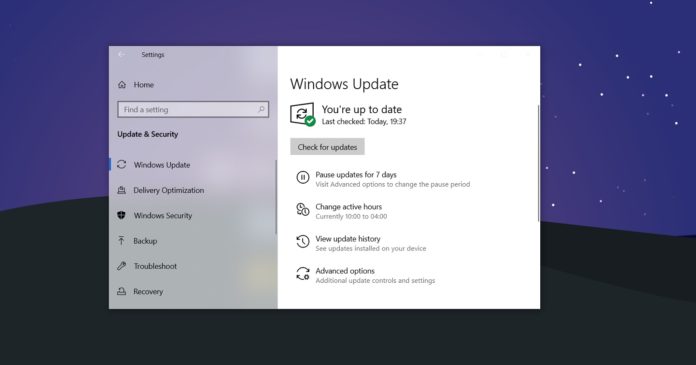 有关为Windows准备PC的提示
有关为Windows准备PC的提示 今日头条查看足球比赛图
今日头条查看足球比赛图 很实用的一些电脑安全常
很实用的一些电脑安全常 《仙剑客栈2》是谁在青鸾
《仙剑客栈2》是谁在青鸾 原神丽莎生日邮件奖励有
原神丽莎生日邮件奖励有 无悔华夏全名臣图鉴 全名
无悔华夏全名臣图鉴 全名 华为nova10多少钱详细介绍
华为nova10多少钱详细介绍 映众显卡支持个人送保吗
映众显卡支持个人送保吗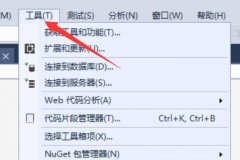 电脑右下角的弹窗广告来
电脑右下角的弹窗广告来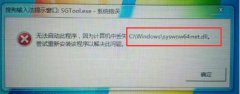 syswow64误删了解决方法
syswow64误删了解决方法 腾讯会议设置仅录制指定
腾讯会议设置仅录制指定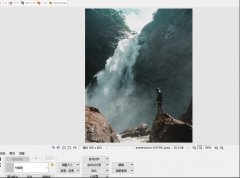 PhotoScape如何制作漫画效果
PhotoScape如何制作漫画效果 Excel去除自动出现的人民币
Excel去除自动出现的人民币 WPS PPT更改背景渐变颜色的
WPS PPT更改背景渐变颜色的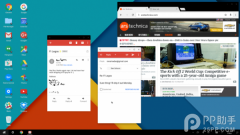 安卓7.0代码暗示会有多窗
安卓7.0代码暗示会有多窗 vivos15手机图片
vivos15手机图片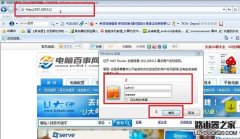 路由器恢复出厂设置后怎
路由器恢复出厂设置后怎 360安全路由p1怎么设置 3
360安全路由p1怎么设置 3
CAD快速看图王是一款专门用来查看CAD文件图纸的软件,你可以将自己保存在电脑中的dwg、dxf等CAD文件导入到CAD快速看图王中进行查看与编辑,该软件可以很大方的显示出自己保存的CAD文件,可以...
16416 次阅读

苹果手机深受用户的喜爱,在苹果手机中有着许多的优势吸引着用户前来使用,光是这款手机的外观就受到了不少用户的喜欢,再加上其中的强大的ios系统,更是为用户带来了优质的功能服务,...
99857 次阅读

很多小伙伴在下载视频素材的时候可能会遇到需要将竖屏视频更改为横屏的情况,这个时候我们可以使用QuickCut软件来帮助我们快速的调整视频的画面比例,让视频在横屏与竖屏之间随意变化。...
79118 次阅读
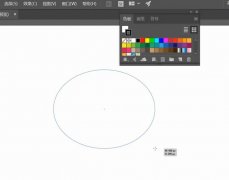
相信很多人都会使用到ai软件来绘制自己喜欢的图案,但是你们知道ai填充颜色的操作吗?下文小编就为你们带来了ai填充颜色的操作方法哦。希望可以帮助到有需要的朋友!...
29862 次阅读

越来越多的小伙伴开始使用Canva可画软件来进行设计,因为Canva可画中的功能十分的丰富,可以满足我们对于图像设计的各种需求。在Canva可画中,我们不仅可以快速完成对演示文稿的编辑,还可...
49883 次阅读
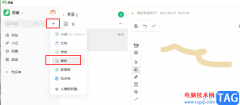
语雀是很多小伙伴都在使用的一款云端知识库软件,在这款软件中,我们不仅可以创建知识库,对文档进行分类,还可以创建各种格式的文档,例如普通的文字文档或是表格文档,还有空白画板...
92142 次阅读
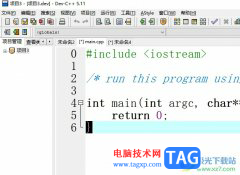
作为一个windows环境下的cc++开发工具,devc++是一款自带有软件,结合了编译器、调试器或是整理期等众多自由软件,让用户能够简单轻松的完成c语言编程工作,因此devc++软件吸引了不少的用户前...
27489 次阅读

CAD迷你看图是一款功能非常丰富的看图软件,我们可以使用该软件进行测量,标注,转换,绘图等操作。如果我们需要在CAD迷你看图中查找和替换指定文字内容,小伙子们指定具体该如何进行操...
54424 次阅读
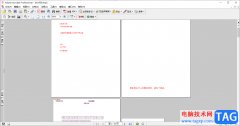
AdobeAcrobat7.0这款软件的编辑页面十分的经典,但是对PDF文档的编辑却是十分友好的,毕竟可以提取页面、删除页面以及拆分页面,还可以进行文档的比较,当你想要对其中两个PDF文档进行对比一...
26858 次阅读

小画桌是一款在线实时协作白板文件,为用户带来了全面的创作平台,让用户可以用来制作思维导图、会议纪要或是流程图等,因此小画桌软件很适合应用在在线授课、头脑风暴、远程会议等场...
18219 次阅读
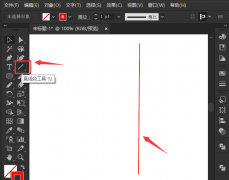
越来越多的朋友喜欢使用ai这款软件了,想必有的朋友还不知道ai中是怎么设置线条宽度比例的?那么今天小编就为大家带来了ai设置线条宽度比例的方法哦,有需要的朋友赶快来看看吧。...
49389 次阅读
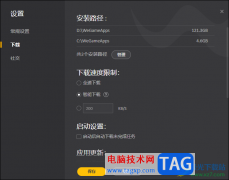
WeGame是非常受欢迎的一款游戏平台软件,大家常常通过这款软件进行游戏的运行,以及下载自己喜欢的游戏,大家在下载的内容的时候,你可以进行速度的限制设置,在该软件中提供了全速下载...
21128 次阅读

很多小伙伴都喜欢使用虎牙直播软件观看直播或是自己进行直播,因为在虎牙软件中我们直接点击开播选项,就能进入直播设置页面,在该页面中我们可以设置直播的内容,还可以在直播过程中...
17834 次阅读
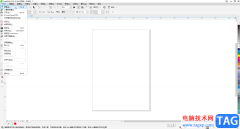
CorelDRAW,也就是CDR软件是一款非常好用的屏幕设计软件,很多小伙伴在需要进行平面设计时都会首选该软件。在CorelDRAW中如果我们希望调整文字大小,小伙伴们知道具体该如何进行操作吗,其实...
21571 次阅读

WPS文档是一款非常好用的软件,其中的功能非常丰富,操作非常简单,很多小伙伴都在使用。如果我们想要在电脑版WPS文档中取消段落前的圆点符号,小伙伴们知道具体该如何进行操作吗,其实...
33646 次阅读